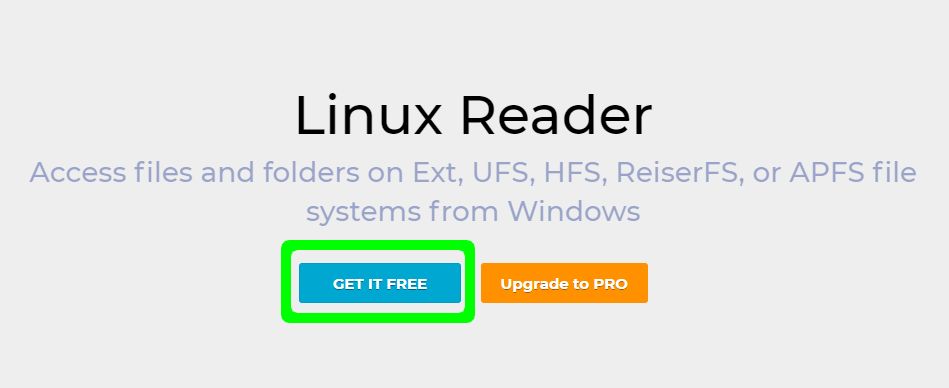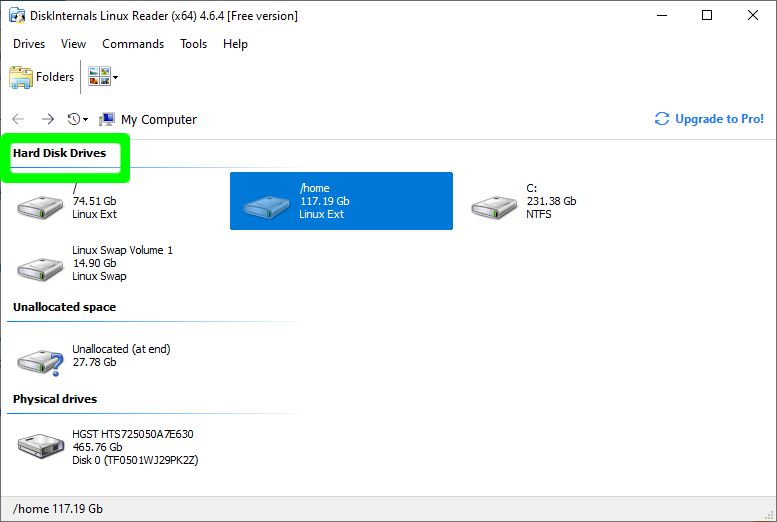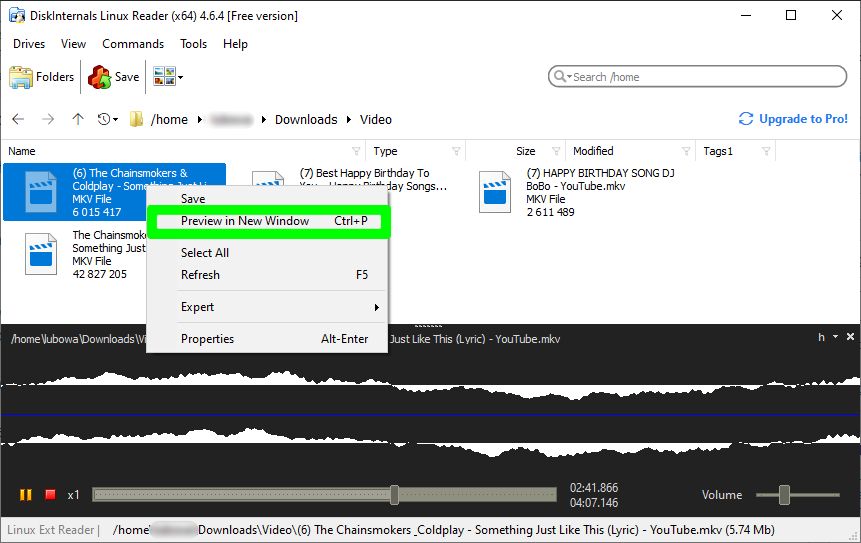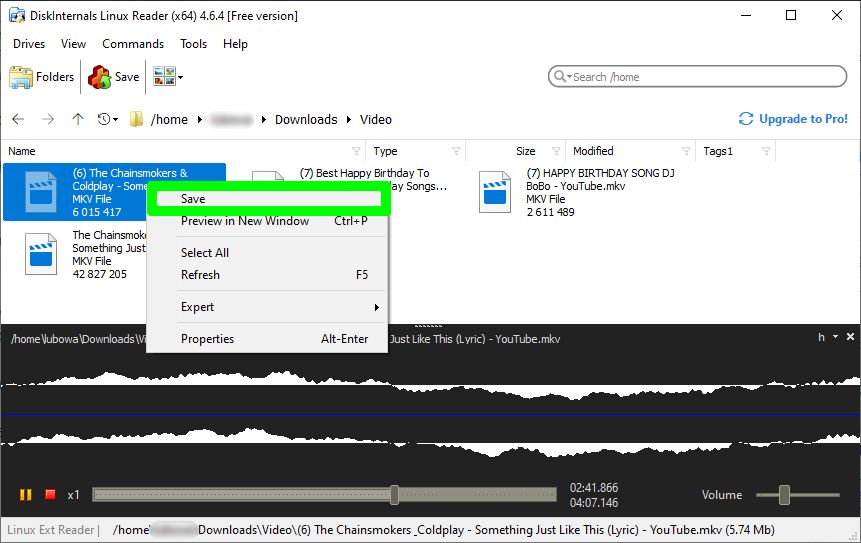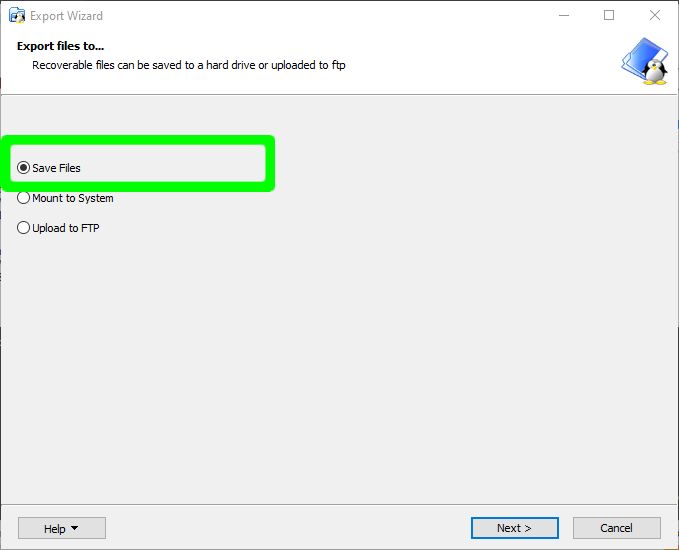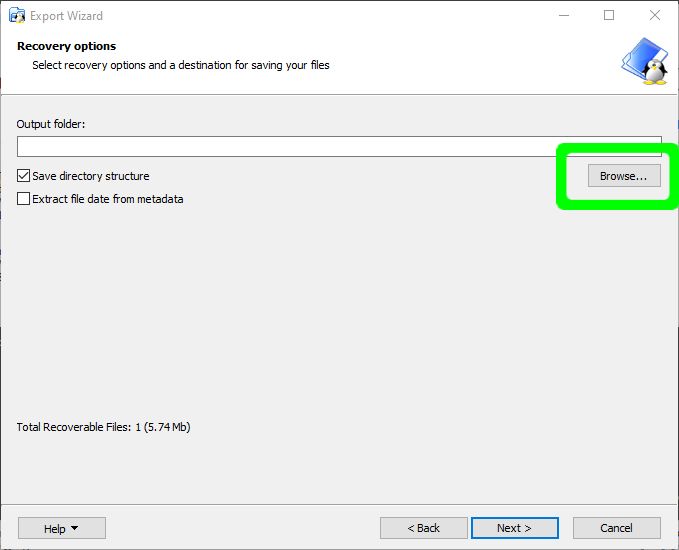Olika operativsystem har standardfilsystem där de olika diskpartitionerna är formaterade, till exempel är standardfilsystemet på Windows NTFS och det på Ubuntu är ext4. Tyvärr är Windows 10 inte programmerat för att komma åt ext4-filsystem även om Ubuntu kan komma åt alla filsystem inklusive NTFS.

Överförd fil lyckades från Ubuntu till Windows
DiskInternals Linux Reader är ett program som gör att du kan överföra filer från Ubuntu på Windows 10. Den har en gratis och betald version men om överföring av filer är ditt mål så är du bra med den gratis versionen. Så här fungerar det:
Hur man överför filer från Ubuntu till Windows 10
- Gå till DiskInternals Linux Reader från tjänstemannen nedladdningssida
- Klicka på FÅ DET GRATIS knappen för att ladda ner
När nedladdningen är klar dubbelklickar du på den nedladdade filen till och följer igenom installationsprocessen.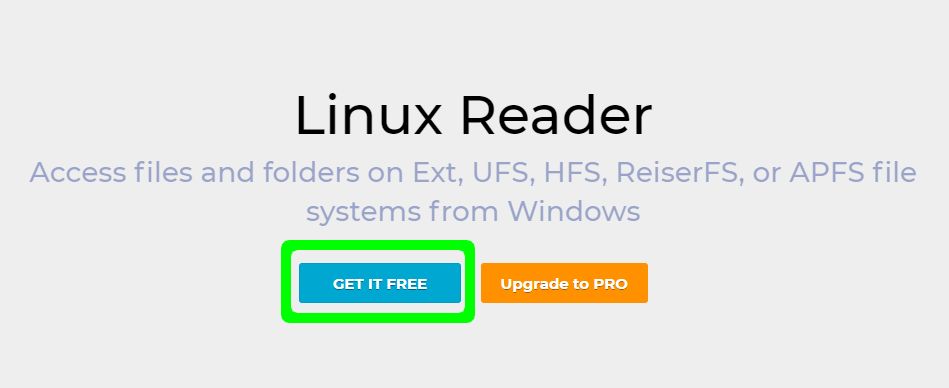
DiskInternals Linux Reader nedladdningssida
- När installationen är klar öppnar du applikationen från antingen skrivbordsgenvägen eller genom att söka efter “ DiskInternals ”I Windows-menyn
- Applikationen integreras inte i Windows File Explorer men öppnar ett fristående gränssnitt där du kan interagera med olika diskpartitioner
- Du kommer att se alla tillgängliga partitioner i Hårddiskar avsnitt överst, från vilka du kan dubbelklicka på partitionen med intressanta filer.
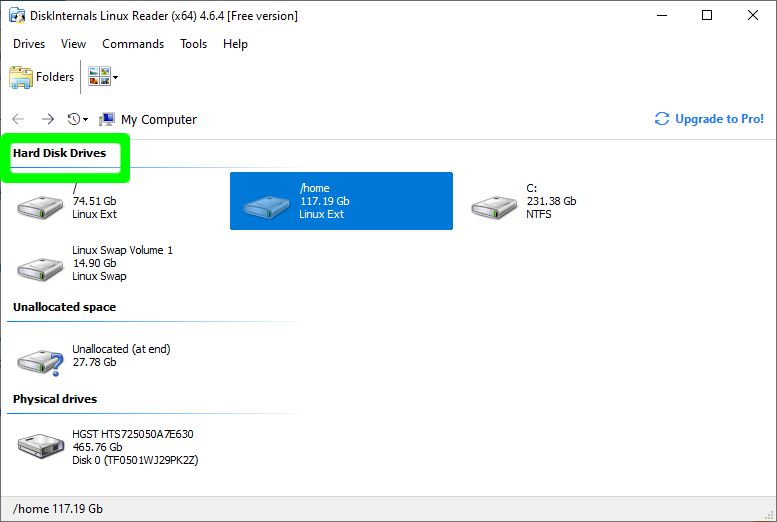
Startskärm för Linux-läsare
- Applikationen ger en förhandsgranskning i det nedre avsnittet för alla filer du klickar på till exempel en bild, text eller källkod som är en användbar funktion innan du kan bestämma vad du ska överföra. Den har också en inbyggd mediaspelare för förhandsgranskning av ljud- och videofiler.
- Du kan också förhandsgranska en fil från ett separat fönster. Högerklicka på filen och klicka Förhandsgranska i nytt fönster
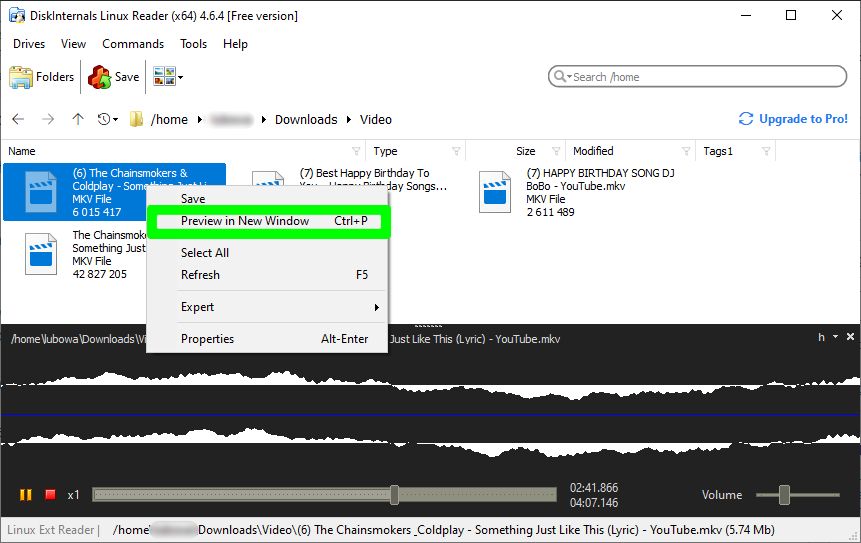
Förhandsgranska i nytt fönster
- För att överföra en fil, högerklicka på filen och klicka Spara.
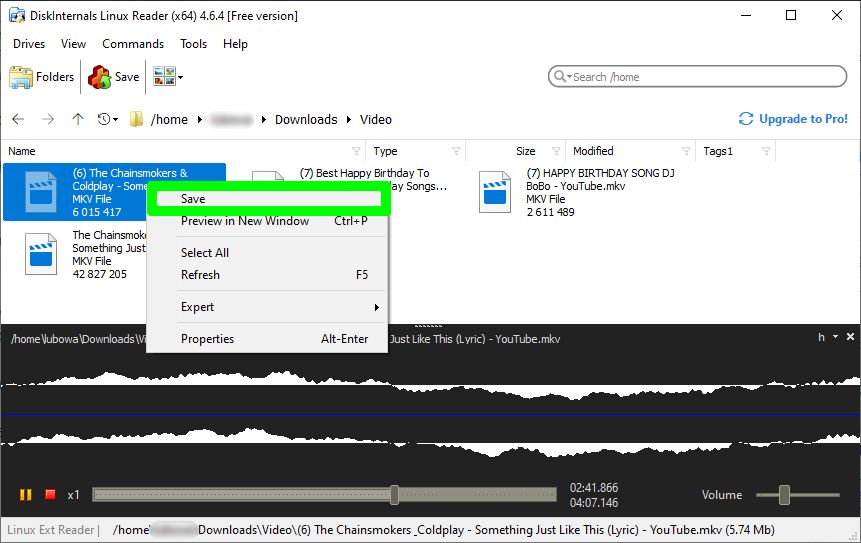
Spara fil
- Välj på nästa sida Spara filer och klicka Nästa
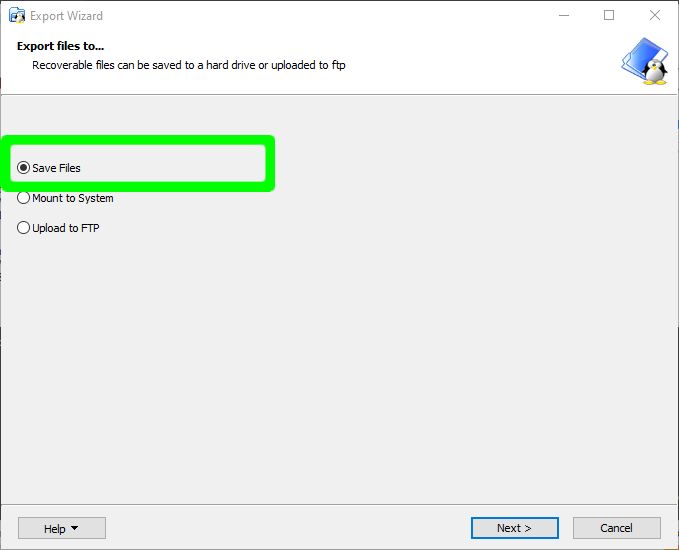
Välj Spara filer som överföringsmetod
- Klicka på Bläddra för att ange sökvägen där filen ska sparas och klicka sedan på Ok efter att ha tillhandahållit platsen
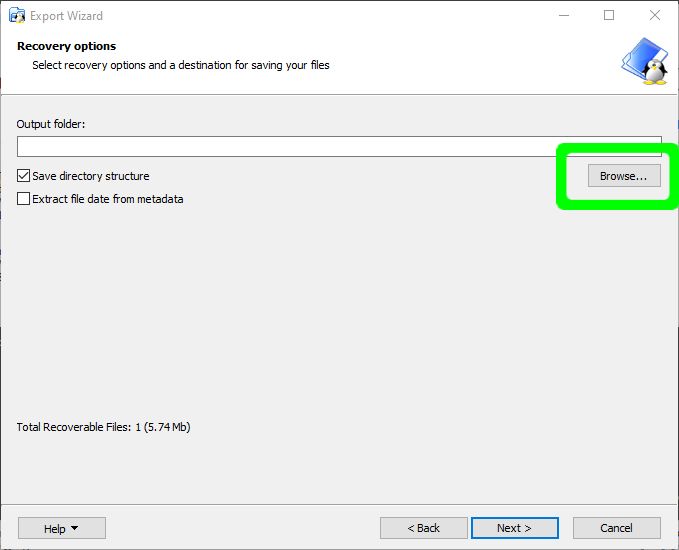
Bläddra spara plats
- Klick Nästa och då Nästa igen på skärmen med Lista över återställda filer. Därefter sparas filen framgångsrikt på den Windows 10-plats du valt